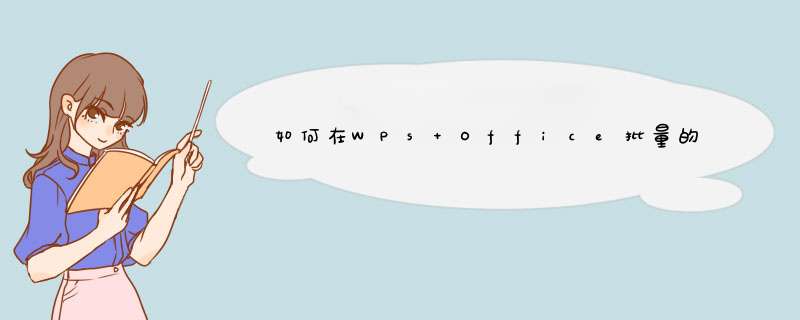
在WPs Office电子表格里,用快捷键:Ctrl+F
在“查找内容”栏输入要更改的日期
在“更换”栏输入更改后的日期,再点“全部替换”就ok
以在联想小新PAD PRO115英寸电脑、WIN10专业版以及WPS11011045版本上 *** 作为例,如将20000101设置为需要的2000-01-01格式可以通过=TEXT()公式来实现。具体的设置方法如下:
1、在电脑上双击打开一个WPS文件进入。
2、进入到文件以后可以看到当前的8位数数据。
3、在对应的单元格中输入=TEXT(A1,"0000-00-00")公式。
4、此时按压下回车即可看到已经将该8位数的数据设置为需要的日期格式了。
wps设置日期步骤:1、首先,右击单元格,选择“设置单元格格式”。
2、打开单元格格式窗口,在数字选择卡下,选择日期,可以在右侧的类型中看到各种日期的格式,选择所需要的格式后按“确定”按钮。
3、设置完成后,在单元格中正常输入日期。
4、输入完成后就会自动变成所设置日期格式的形式。
1、在桌面上新建一个wps文字文档,双击打开,来演示一下插入日期的具体 *** 作。
2、打开文档后,单击插入菜单,在下面单击日期命令。
3、在d出的日期和时间对话框中选择一个需要的日期格式,然后单击确定。
4、单击确定后,就可以插入现在的日期了。
5、如果今天编辑的文档,明天发送给别人,需要自动更换日期,在日期和时间对话框中勾选一下自动更换,单击确定即可。
把数据复制到wps表格里。使用排序功能,使得数据相同格式的集中在一起。点顶部的“开始”,在右边,可以看到“排序”。
先选择排序的区间,然后,点“排序”->“自定义排序”
“主要关键字”选“出生年月日”,然后点“选项”
在“自定义排序”里随便选一个即可。
点确定之后就可以看到,相同格式的数据集中在一起了。
之后运用自定义格式功能处理“19930605”类型日期。,选择这样类型的数据的区间。
右键,设置单元格格式,选择“自定义”,在类型输入“0000-00-00”
按确定,就把“19930605”类型日期纠正了。
接下来,纠正“19920807”类型日期。按ctrl+f键,使用替换,把“”替换成“-”即可。
点“全部替换”,就可以把“19920807”类型日期纠正。
接下来,同样再将“数据”排序下。把相同类型的放在一起。
处理“199276”类型的数据,选择这样的区域,然后右键,设置单元格格式,选“自定义”,类型输入“0000-0-0”,点确定就可以了。
第一步在我们的电脑上打开要统一设置日期格式的表格,如下图所示:
第二步选择上要统一设置日期格式的区域,鼠标右键点击设置单元格格式,如下图所示:
第三步进去单元格格式界面之后,点击日期,可以选择设置的日期类型,这里选择带年月日时分的,点击确定,如下图所示:
第四步可以看到日期格式统一设置成了带年月日时分的,如下图所示:
第五步如果我们要设置成年月日时分秒的日期格式,需要进行自定义,点击自定义,输入“yyyy/m/d h:mm:ss”,点击确定就设置成了带秒的,如下图所示:
第六步点击确定我们可以看到日期格式统一设置成了月日时分秒格式的,如下图所示:
欢迎分享,转载请注明来源:内存溢出

 微信扫一扫
微信扫一扫
 支付宝扫一扫
支付宝扫一扫
评论列表(0条)